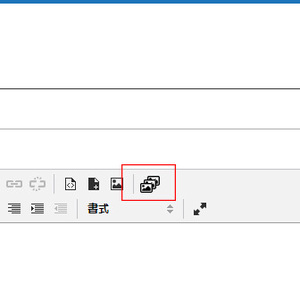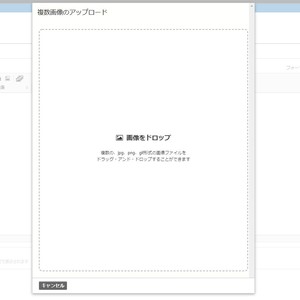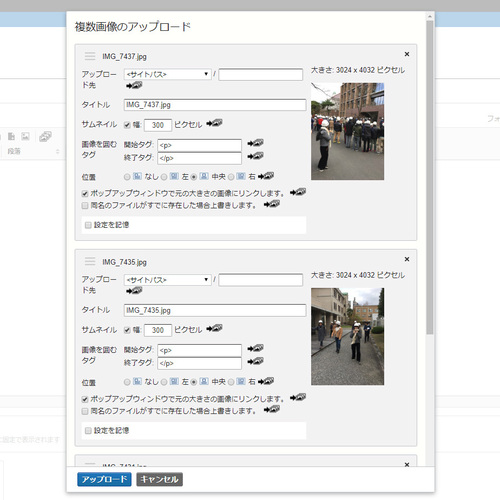【お知らせ】複数画像をドラッグ&ドロップで一気にアップロードできるようになりました(ラボスタッフ鈴木)
2018年12月18日 (火)

こんにちは!ラボスタッフマスコです。
最近寒くなってきたので、体調管理と野菜の管理、ぜひ気を付けてくださいね。
さて、最近、ブログに新しい機能を導入しました。
皆さんに関係ありそうな、特筆するべき機能がこれ。
もう使ってみた人もいるかな、複数画像の同時アップロード機能です。
押してみると、
画像をドロップしてね、という画面が出ます。
ここの箱に、写真のファイルをドラッグ&ドロップすればいいのです。
ドラッグ&ドロップが何?という方は、こちらをどうぞ。
マウスが無くてノートパソコンのタッチパッドだからできないんじゃ、という貴方は、ドラッグロックという機能があるらしいから、こちらを参考にしてやってみてください。
とはいえ、複数画像をポイッとするときは、マウスの方がやりやすいかな。
マウスはダイソーで300円で売ってるらしいので買ってみるもよし。今までの方法でアップロードするもよし。どちらでもOKです。
----
実際にやってみましょう。
3枚の画像を、ブラウザ上の箱に、ドラッグ&ドロップします。
gmail使っている人には分かるだろうか、gmailのメールボックスをブラウザで開き、メールに添付ファイルを添付する時の要領です。
3枚を同時アップロードできました。ここで注意。同名のファイルがすでに存在した場合上書きします、にはチェックを入れないこと。これは守ってね。
この機能でアップロードした場合、ファイル名のリネームがされないため、同名のファイルがあったときはアップロードされません。
サムネイルの大きさもここで決めることができます。決めたらアップロードをクリックするとOKです。
真ん中寄せでサムネイルがずらっと並ぶので、ひとつひとつ設定したい人はサムネイルのチェックを外して。
画像の挿入→アイテム名のところからひとつひとつサムネイルを設定し直してください。
以前の方法でのアップロードも可能なので、そちらの方が慣れてるし良いわ、という人は以前の方法でどうぞ。
画像投稿【必須】のところもドラッグ&ドロップでの投稿が可能になっているはず(ここは1枚のみにしてね)。
以前からの、画像を選択、のリンクからもアップロードは出来るので、こちらもお好みでどうぞ。
最終報告とかの画像めっちゃ多い時に便利な機能かもしれないし、そうでもないかもしれない。
では、最終報告まで、もう少し!がんばってくださいねー!
ラボスタッフマスコ